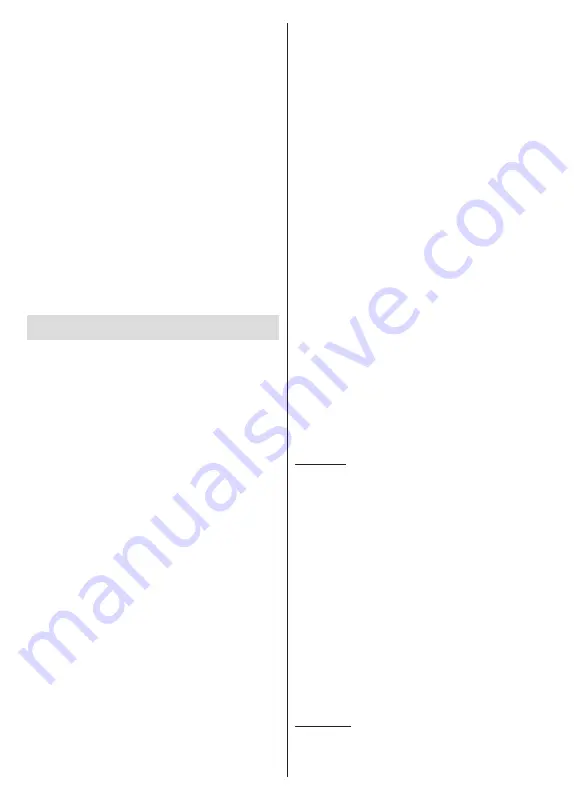
Polski
- 28 -
WLAN 11b. Standardowe wartości dla szybkości
transmisji to teoretycznie maksymalne wartości
sieci bezprzewodowej. Nie są one rzeczywistymi
szybkościami transmisji danych.
Miejsce, gdzie przesył jest najefektywniejszy zależy
od otoczenia użytkowania.
Bezprzewodowa funkcja TV obsługuje modemy typu
802.11 a,b,g, n i ac. Zaleca się bardzo używanie
protokołu komunikacyjnego IEEE 802.11n w celu
uniknięcia wszelkich problemów podczas oglądania
wideo.
Gdy w pobliżu znajdują się inne modemy z takim
samym SSID, musisz zmienić SSID swojego modemu.
W innym przypadku możesz napotkać problemy
z połączeniem. Jeśli doświadczysz problemów
z połączeniem bezprzewodowym, skorzystaj z
połączenia przewodowego.
Do odtwarzania treści przesyłanych strumieniowo
wymagana jest stabilna prędkość połączenia. Użyj
połączenia Ethernet, jeśli prędkość bezprzewodowej
sieci LAN jest niestabilna.
Odtwarzacz multimedialny
Na ekranie głównym przewiń do rzędu
Aplikacje
,
wybierz
Odtwarzacz multimedialny (MMP)
i naciśnij
przycisk
OK
, aby uruchomić. Jeśli ta aplikacja nie
jest dostępna, zaznacz opcję
Dodaj aplikację do
ulubionych
(znak plusa) w wierszu
Aplikacje
i
naciśnij
OK
. Następnie wybierz aplikację
Multi Media
Player (MMP)
i naciśnij przycisk
OK
, aby ją dodać.
W niektórych krajach aplikacja
Multi Media Player
znajduje się w zakładce
Strona główna
na ekranie
głównym, a wiersz z tą aplikacją będzie oznaczony
jako
Ulubione aplikacje
.
Wybierz typ nośnika w menu głównym odtwarzacza
multimedialnego. Na następnym ekranie możesz
nacisnąć przycisk
Menu
, aby uzyskać dostęp do listy
opcji menu, gdy fokus znajduje się na folderze lub
pliku multimedialnym. Korzystając z opcji tego menu,
możesz zmienić typ multimediów, sortować pliki,
zmienić rozmiar miniatury i zmienić telewizor w cyfrową
ramkę do zdjęć. Będzie także można kopiować,
wklejać i usuwać pliki multimedialne, korzystając
z powiązanych opcji tego menu, jeśli urządzenie
pamięci USB sformatowane w systemie FAT32 jest
podłączone do telewizora. Dodatkowo możesz zmienić
styl oglądania, wybierając albo
Normalny parser
lub
Parser rekurencyjny
. W trybie
Normalny parser
pliki
zostaną wyświetlone z folderami, jeśli są dostępne.
Zostaną więc wyświetlone tylko wybrane typy plików
multimedialnych w katalogu głównym lub w wybranym
katalogu. Jeśli nie ma żadnych plików multimedialnych
wybranego typu, folder zostanie uznany za pusty.
W trybie
Parser rekurencyjny
źródło zostanie
przeszukane pod kątem wszystkich dostępnych
plików multimedialnych wybranego typu, a znalezione
pliki zostaną wyświetlone na liście. Naciśnij przycisk
Powrót/Wróć
, aby zamknąć to menu.
Aby aktywować funkcję ramki na zdjęcia, jako typ
mediów wybierz
Zdjęcie
. Następnie naciśnij przycisk
Menu
, podświetl
Ramka na zdjęcia
i naciśnij
OK
. Jeśli
wybierzesz opcję
trybu Jedno zdjęcie
i naciśniesz
OK
, obraz ustawiony wcześniej jako obraz w ramce
zostanie wyświetlony po włączeniu funkcji ramki do
zdjęć. Jeśli wybierzesz opcję urządzenia pamięci
masowej USB, zostanie wyświetlony pierwszy plik
(w trybie
Recursive Parser
). Aby ustawić obraz w
ramce, naciśnij przycisk
Menu
, gdy wyświetlany jest
wybrany plik ze zdjęciem, podświetl
Zdjęcie w ramce
i naciśnij
OK
.
Dodatkowo, można przełączać się między trybami
przeglądania naciskając
niebieski
przycisk.
Dostępne są tryby Widok listy i Widok siatki. Podczas
przeglądania plików wideo, zdjęć i plików tekstowych
podgląd podświetlonego pliku zostanie wyświetlony
w małym oknie po lewej stronie ekranu, jeśli tryb
przeglądania jest ustawiony na Widok listy. Możesz
także użyć przycisków
Program +/-
, aby przejść
bezpośrednio do pierwszego i ostatniego folderu lub
pliku, jeśli styl widoku jest ustawiony na Widok siatki.
Można również włączyć lub wyłączyć funkcję
automatycznego odtwarzania przez USB, naciskając
żółty
przycisk. Korzystając z tej funkcji, można
ustawić telewizor tak, aby automatycznie rozpoczynał
odtwarzanie treści multimedialnych zainstalowanych
na podłączonym urządzeniu pamięci masowej USB.
Więcej informacji na ten temat można znaleźć w części
Funkcja automatycznego odtwarzania USB
.
Pliki wideo
Naciśnij
OK
, aby odtworzyć podświetlony plik wideo.
Info:
Wyświetla pasek informacyjny.
Naciśnij
dwukrotnie, aby wyświetlić szczegółowe informacje
i następny plik.
Pauza/odtwarzanie:
Wstrzymuje i wznawia
odtwarzanie.
Przewijanie do tyłu:
Rozpoczyna przewijanie.
Naciśnij kolejno, aby ustawić prędkość przewijania.
Przewijanie do przodu:
Rozpocznij szybkie
przewijanie do przodu. Naciśnij kolejno, aby ustawić
prędkość przewijania do przodu.
Zatrzymać:
Wstrzymuje odtwarzanie.
P:
Przejdź do następnego pliku.
Program -:
Przejdź do poprzedniego pliku.
Wstecz/Wróć:
Wraca do ekranu odtwarzacza
multimedialnego
Pliki muzyki
Naciśnij
OK
, aby odtworzyć podświetlony plik muzyki/
audio.
Info:
Wyświetl szczegółowe informacje i następny plik.
Summary of Contents for TX-24MS480E
Page 622: ...2 5000 5 cm...
Page 623: ...3 II i CLASS 1 LASER PRODUCT 1 1 2 2 m...
Page 624: ...4 1 2 1 100 3 4 5 PVC...
Page 625: ...5 Panasonic a b a mm 75 b mm 75 c VESA d d c mm 7 mm 10 M4 1 x2 2 3 M4 x 12 x4...
Page 628: ...8 220 240 V AC 50 Hz LED LED OK OK 2 LED LED TV...
Page 629: ...9 OSD TV TV TV TV Android OK OK TV OK TV...
Page 633: ...13 Cast Google Assistant Cast 14 TV OK OK OK OK kHz ksym s ID OK DiSEqC OK OK OK LNB OK On OK...
Page 640: ...20 OK OK OK OK OK OK OK OK OK OK OK OK OK OK OK OK OK ATV OK OK OK OK OK OK OK...
Page 643: ...23 OK OK HDMI CEC CEC TV OK 4 6 8 Eco...
Page 646: ...26 Dolby Dolby OK Dolby OK OK OK AC 4 Dolby OK USB USB USB USB USB USB USB OK OK Google...
Page 648: ...28 OK OK OK OK OK OK OK OK OK OK OK OK TV OK OK OK OK TV TV LCN OK OK OK OK...
Page 651: ...31 USB FAT32 MENU OK OK USB OK USB USB USB OK OK...
Page 652: ...32 OK OK OK OK OK OK OK OK OK OK 90 OK OK OK...
Page 656: ...36 LED PC...
Page 667: ...2 5000 5...
Page 668: ...3 II i CLASS 1 LASER PRODUCT 1 1 2 2 m...
Page 669: ...4 1 2 1 100 3 4 5 B...
Page 670: ...5 Panasonic a b mm 75 b mm 75 c VESA d d c 7 mm 10 M4 1 x2 2 3 M4 x 12 x4...
Page 673: ...8 220 240V AC 50 Hz OK OK 2...
Page 674: ...9 OSD Android TV OK OK OK...
Page 681: ...16 6 8 CI CI Blue Mute OK OK MHEG MHEG MHEG HBBTV HBBTV HBBTV HBBTV HBBTV ID HBBTV OK...
Page 685: ...20 OK OK OK OK OK OK OK OK OK ATV OK OK OK OK OK OK OK OK OK OK OK OK OK OK OK OK OK OK...
Page 686: ...21 1234 OK OK PIN OK Google Google Google OK OK OK OK USB OK OK USB OK USB...
Page 688: ...23 OK 4 6 8 Display DNR DNR DNR MPEG NR MPEG MPEG NR...
Page 691: ...26 USB USB USB USB OK OK Google OK OK OK Google OK Chromecast OK Google MAC...
Page 693: ...28 LCN OK OK OK OK OK OK OK TV OK Live TV OK...
Page 696: ...31 OK OK OK OK OK OK OK OK OK OK...
Page 700: ...35 OK...
Page 706: ...41 srt SubRip ssa ass SubStation Alpha smi SAMI sub MicroDVD SubIdx VobSub txt TMPlayer...
















































